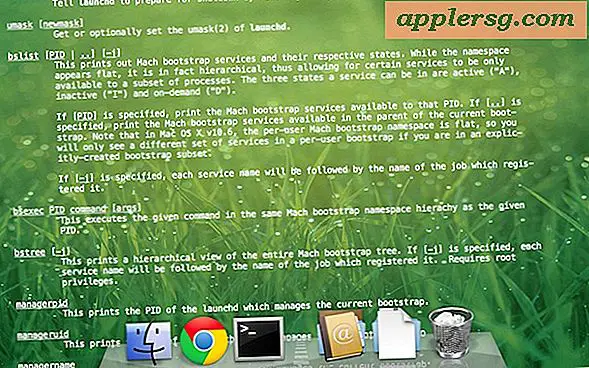Så här hanterar du boskapsinformation i ett Excel-kalkylark
Hantering av boskapinformation kan bli komplex, särskilt på en stor ranch eller gård. Med Excel-programvaran kan du skapa anpassningsbara kalkylblad för att spåra information som vikt, avelsstatus, vaccinationer, utfodringsscheman och medicinering i ett lätt sorterbart format så att du kan hitta den information du behöver utan att läsa igenom flera sidor varje gång. När du väl har bestämt vilka kategorier du vill inkludera i ditt kalkylark för djurhantering är du redo att skapa antingen ett ark eller en arbetsbok med flera enskilda kalkylblad.
Öppna en ny Excel-arbetsbok. Om din version av Excel ger dig val av mallar, välj "Skapa en tom arbetsbok".
Högerklicka på fliken som säger "Ark 1" längst ned i Excel-fönstret. Välj "Byt namn" och namnge det för den första typen av djur du vill spåra, till exempel "Nötkreatur" eller "Hästar". Gör detta för de andra djuren som använder andra flikar och skapa fler flikar efter behov genom att välja "Infoga" och sedan "Kalkylblad" efter att du högerklickat.
Ange "Namn" eller "Identifieringsnummer" i den första cellen i den första raden i varje kalkylark, fortsätt sedan över rad 1 och lägg till rubriker för varje objekt du vill spåra, t.ex. ålder, senaste veterinärbesök, vikt eller andra relevanta data.
Ange namnen eller andra identifierare för varje enskilt djur som du spårar i kolumn A, nedanför där du angav "Namn" eller en liknande rubrik. Fyll i resten av varje rad för varje djur, lämna en cell tom om du inte har det datumet för det djuret.
Fyll i kalkylbladet för varje djurtyp och spara din arbetsbok genom att hålla ner "Ctrl" -tangenten och trycka på "S." Ange ett namn på din arbetsbok och klicka på "Spara".
Klicka i cell B2 och välj "Fönster" och sedan "Frysa rutor." Detta kommer att hålla din rubrikrad och djuridentifiering synlig oavsett hur långt du rullar ner eller till höger i kalkylbladet. Kontrollera "Hjälp" -funktionen i din version av Excel för "Frys rutor" om den inte erbjuder dessa alternativ, eftersom nyare versioner kan variera.
Ändra storlek på kolumner och rader efter önskemål genom att klicka på raderna mellan dem med musen och dra dem till den storlek du vill ha.
Sortera data i den ordning du vill ha genom att trycka på "Ctrl" och "A för att välja alla. Klicka på" Data "och välj" Sortera. "Klicka på alternativknappen bredvid" Rubrikrad "och använd sedan rullgardinsmenyn för att välja rubriker som du vill sortera efter, till exempel ålder, sedan vikt. Välj stigande eller fallande för att ändra sorteringen mellan A till Z och Z till A eller lägst till högsta och vice versa.
Tips
Tryck på "Ctrl" och "A" och klicka sedan på "Format", sedan "Celler", sedan "Alignment" och "Wrap text" för att hålla all information i varje cell synlig om den är för stor för storleken på dina celler.